 软件星级:4分
软件星级:4分
标签: 视频制作
Windows Movie Maker 2020中文破解版是一款易于使用的视频制作软件,可以将一张张照片组合成视频。还能够添加特效和配乐,将你生活中的小片段串联起来,珍贵的回忆得以保存,与子孙后代分享。

使用 Windows Movie Maker, 能够非常容易的把您的图片和视频制作成流畅的影片。添加特别的效果, 过场动画, 配乐和声音, 以及字幕,通过这些来辅助表现你的影片,告诉人们你的故事。 尽情的和朋友家人分享这些影片吧。
1、使用Windows Movie Maker, 可以非常容易的整理、选择照片和视频,非常方便的将这些资源用于您的下一步影片。
2、使用 Windows Movie Maker,您可以添加文本,过场动画,效果和其他各种元素。您可以随心所欲的定制,或者就使用视频编辑软件本身的默认设置。默认设置本身的效果也非常不错。
3、发布您的影片到您喜欢的网站,例如: YouTube, Facebook,Windows Live SkyDrive 和其他各种网站。 通过Windows Movie Maker 的内置功能就可以做到。
1、试试看AutoMovie(自动视频制作)
只需要选择你要使用的照片和视频,Windows Movie Maker就会完成剩下的工作,帮助您生成完整的视频。
2、分享给您的朋友
一旦完成您的视频,非常方便的发布到各种流行的社交网络和视频分享网站。
3、添加您的图片和视频
从您的PC或者相机,导入图片和视屏文件进入 Windows Movie Maker 资源库,然后您可以随意选择制作影片。
4、编辑视频
使得您的视频呈现出您想象中的样子。使用自带的编辑工具,您可以非常简单的剪切,分割,加速,慢放您的视频。
5、编辑音频
添加和编辑影片的音轨,可以添加各种配音和音乐。 调整音量,音乐的淡入淡出效果,以及各种其他的效果。
如何使用Windows Movie Maker软件用我的照片库制作影片?
1、打开软件,导入图片和视频素材,导入所有你要使用Windows Movie Maker 软件制作影片的素材图片和视频。 点击按钮 “导入图片”,然后选择目标图片。导入视频也是同样的操作步骤。
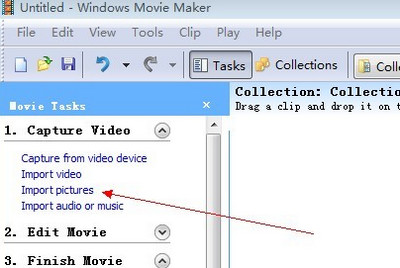
2、拖动图片到时间线上。选择和拖动目标图片到Windows Movie Maker时间线上。单个图片可以被拖动到时间线上两次或者更多。在这个步骤,你可以忽略那些不需要的图片,留作照片库中的备选。

3、现在照片都已经在时间线上了。我们可以添加一些过场动画,也就是一张图片变化到另一张图片时的动画效果。过场动画是使得视频影片更加的流畅美观。
点击按钮“2. Edit Movie -- View video transitions”,你就可以发现所有备选的过场动画效果。拖动你需要的动画效果到Windows Movie Maker 时间线上两张图片之间的小方块上。过场动画就会被应用到目标影片上。
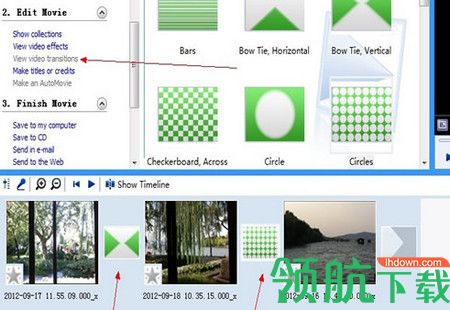
4、完成视频制作和导出影片。 点击按钮“3. Finish Movie -- Save to my computer”,然后输入视频文件的名字,选择一个目录来存放你的视频文件。然后点击”下一步“按钮来导出你的视频。仅仅稍等几分钟之后,Windows Movie Maker就可以导出视频文件。然后你的视频影片就可以随意的播放和分享了。

 442MB
442MB
 126MB
126MB
 6.49MB
6.49MB
 29.6MB
29.6MB
 165MB
165MB